说明
- 支持:
Ubuntu 18.04/20.04Debian 10CentOS 7/8; - 内存:
Ubuntu/Debian1G以上CentOS1.5G以上; - 支持浏览器访问,同时支持
Windows自带的远程连接通过3389访问; - 编译安装
Guacamole服务器; - 配置
Guacamole Web APP; - 安装
Tomcat 9XRDP/TigerVNCXFCE4桌面环境及火狐浏览器; - 一键安装配置
Let’s Encrypt安全证书,开启OCSP装订; - 支持安装
Nginx反代Tomcat;
预览
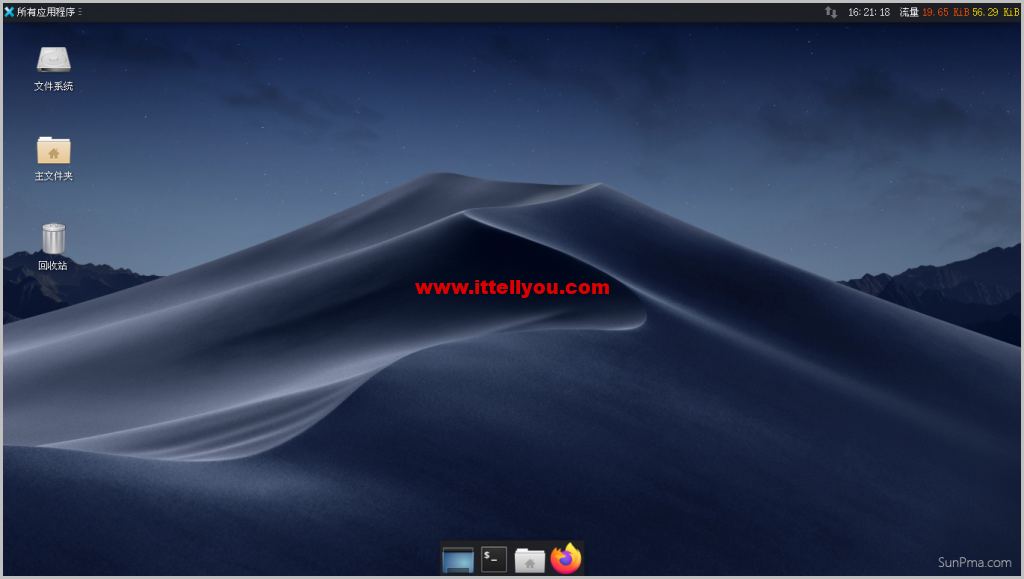
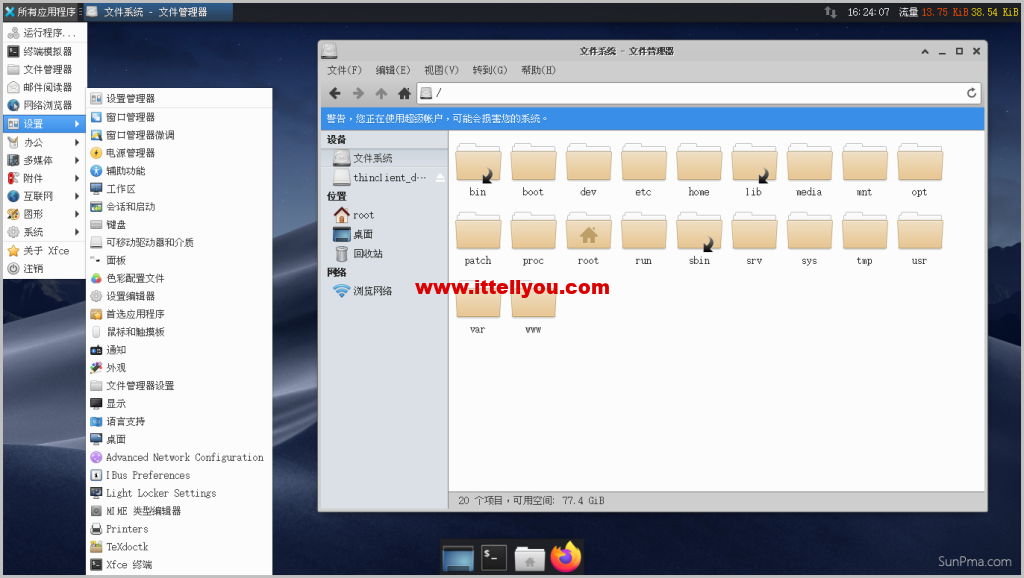
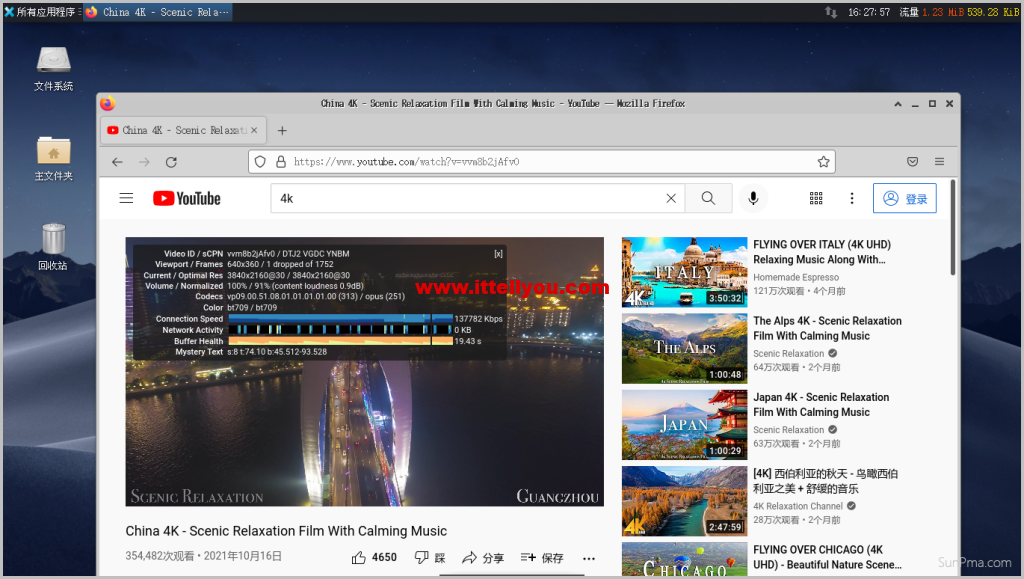
中文支持(不需要可跳过)
如果需要中文显示,安装之前要先修改系统语言并添加中文字体,如果不需要那么跳过这个步骤直接安装即可;
安装中文语言包
apt-get install language-pack-zh* -y
apt-get install chinese* -y安装亚洲字体
apt-get install fonts-arphic-ukai fonts-arphic-uming fonts-ipafont-mincho fonts-ipafont-gothic fonts-unfonts-core -y重置系统区域
dpkg-reconfigure locales选择All locales后回车:
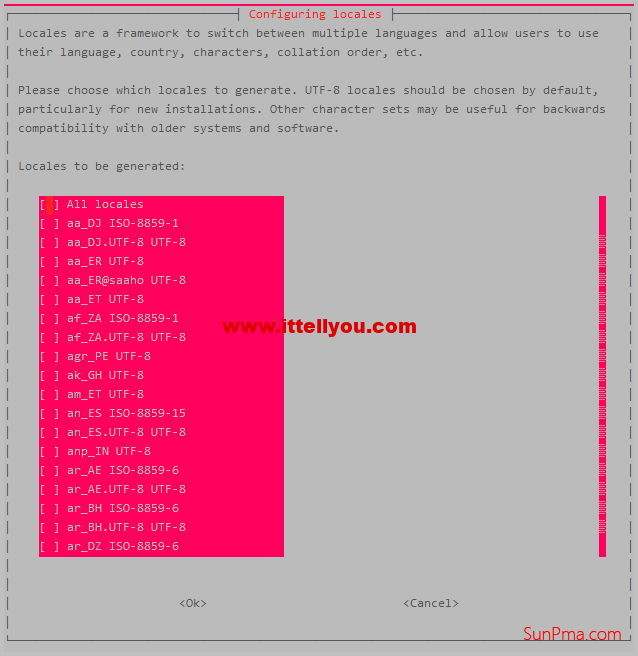
选择zh_CN.UTF-8后回车:
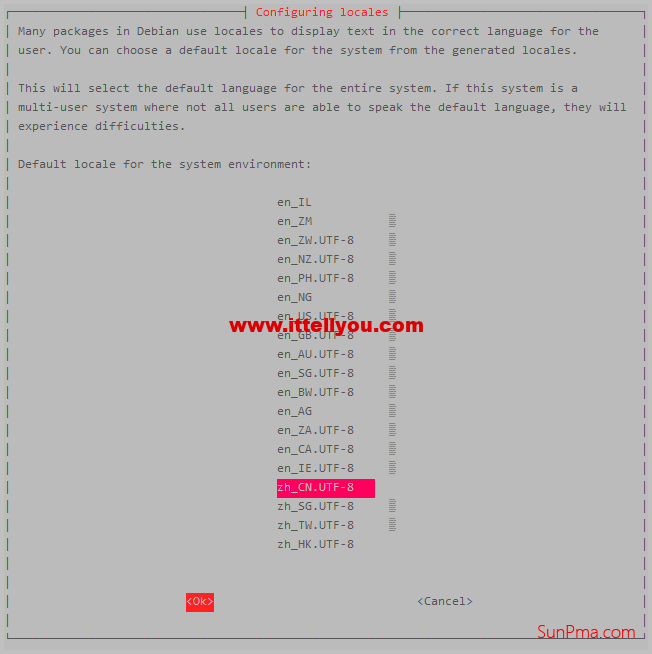
等待更新完成后重启服务器。
一键安装可视化桌面
一键脚本网址:https://github.com/Har-Kuun/OneClickDesktop
可以直接使用ROOT用户安装,也可以选择其它系统用户安装。安装过程都是中文的,运行下面的命令开始安装,根据提示进行设置即可:
wget https://raw.githubusercontent.com/Har-Kuun/OneClickDesktop/master/OneClickDesktop_zh-CN.sh && sudo bash OneClickDesktop_zh-CN.sh如果出现以下界面,直接回车。
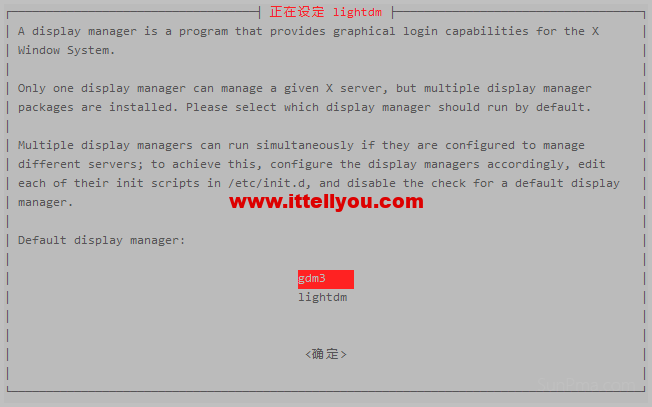
安装完成后即可使用http://你的IP:8080/guacamole进行访问
Guacamole的登陆账户为安装时自行设定的,然后输入系统用户及密码来完成登录;
其它设置
默认端口修改,编辑文件/etc/tomcat9/server.xml文件修改其中的8080端口后保存
然后使用systemctl restart tomcat9命令重启tomcat即可;
由于现代浏览器的限制无法在本地和网页桌面上进行复制粘贴,解决此问题可以使用带SSL的域名进行反向代理(不过博主设置反代并不成功,尴尬~~)
或者直接使用Internet Explorer浏览器就行,没有复制粘贴的问题。
再或者使用Windows系统自带的远程连接也可以解决此问题。







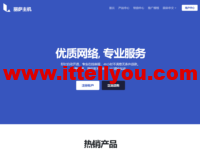


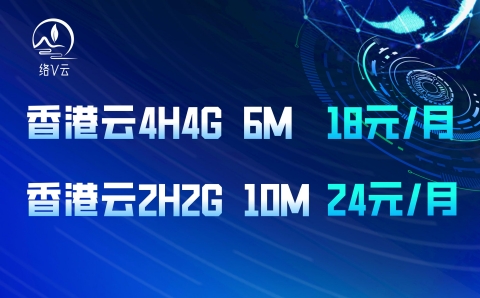







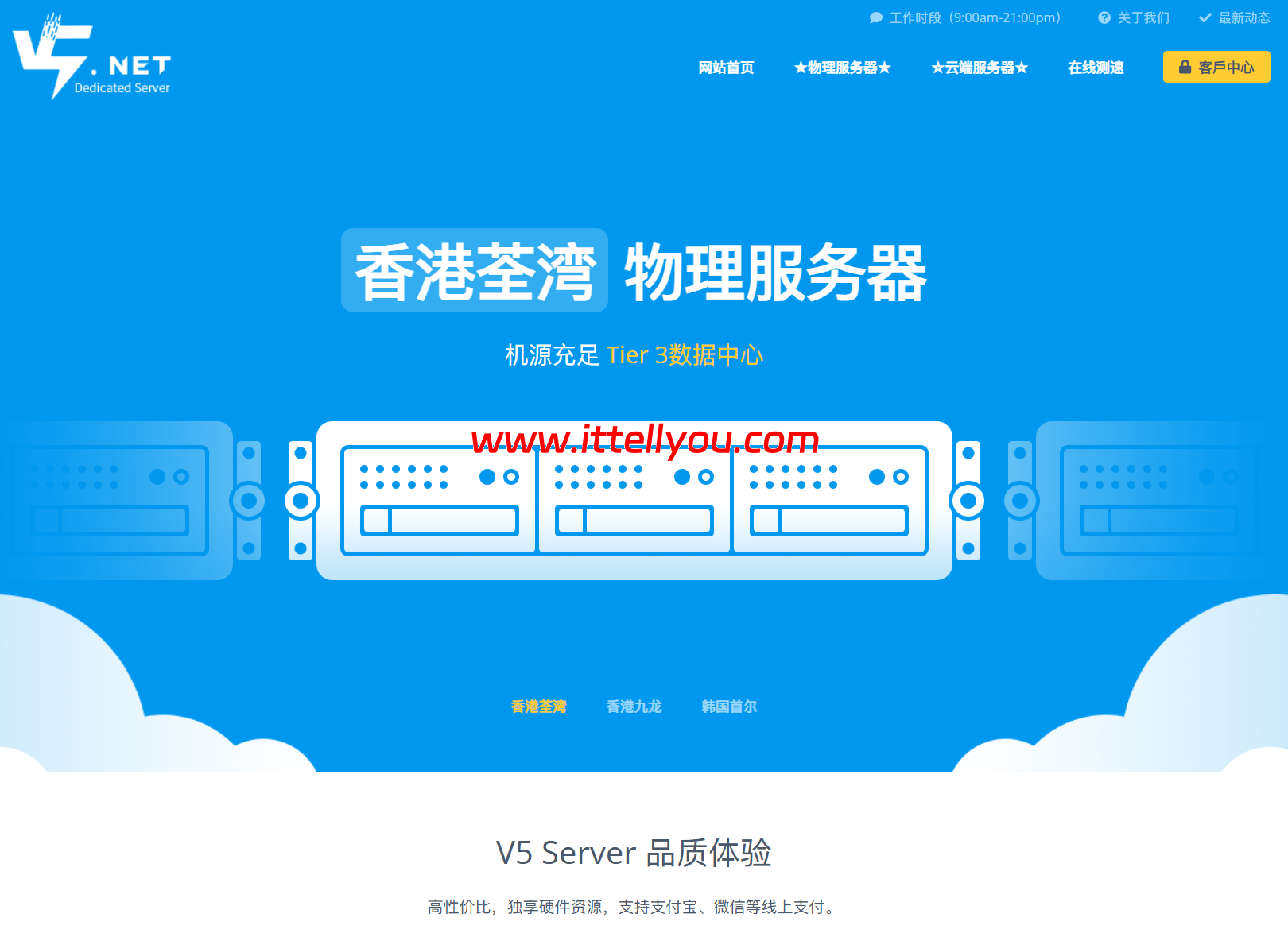
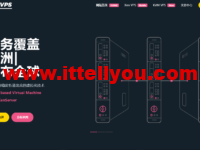

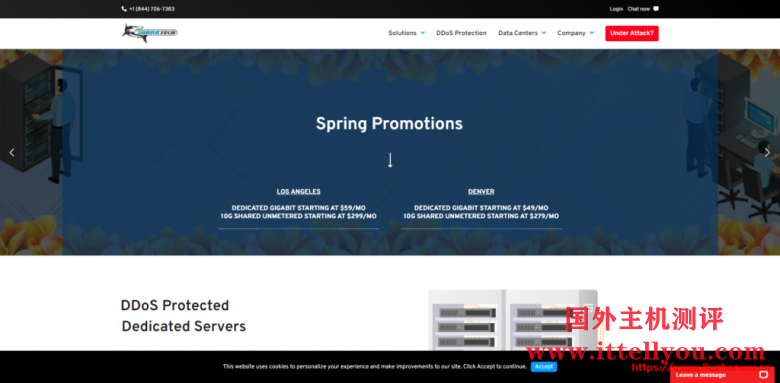

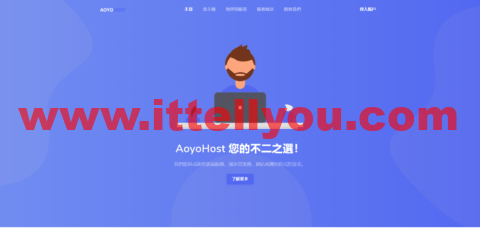
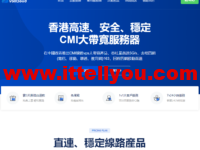






 蒙公网安备 15010502000974号
蒙公网安备 15010502000974号